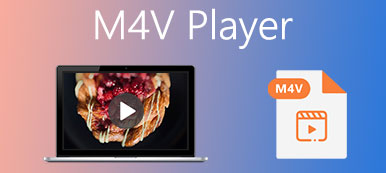Soubory M4V jsou určeny k ochraně kopie z obchodu iTunes. Chcete-li si užít vysoce kvalitní přehrávání a lepší kompatibilitu s filmy a herními videi M4V, možná vás zajímá, jak převést M4V na MOV na vašem PC. A tento příspěvek vyřeší vaše obavy. Existuje 5 nejlepších převodníků, které vám pomohou změňte M4V na MOV snadno a rychle.

- Část 1. Převod M4V na MOV pomocí profesionálního softwaru
- Část 2. Převod M4V na MOV Online zdarma
- Část 3. Nejčastější dotazy ke konverzi M4V na MOV
Část 1. Převod M4V na MOV pomocí profesionálního softwaru
V současné době je na trhu produktů mnoho M4V konvertorů. Ne všechny však poskytují komplexní funkce a více formátů souborů. Vzhledem k tomu, že existuje software omezený na určité přehrávače médií, provedli jsme průzkum a uvedli jsme 3 nejlepší převodníky, které si můžete stáhnout do počítače. Stačí si přečíst průvodce a vybrat si svůj oblíbený.
1. Apeaksoft Video Converter Ultimate
Apeaksoft Video Converter Ultimate je all-in-one video a audio převodník s kapacitami odpovídajícími Windows 7 nebo vyšším PC a Mac. Podporuje všechny populární video formáty, včetně MP4, MPG, MPEG, M4V, FLV, MOV atd. Můžete nejen transformovat video formát na jiné video soubory, ale také na bezztrátové a ztrátové audio formáty jako MP3, OGG, FLAC, WAV. Kromě konverze souborů si můžete užívat výkonné editační funkce, které vylepší a obohatí video soubor pro působivý výstup.

4,000,000 + Stahování
Převeďte M4V na MOV, MP4, MPG, FLV atd. bez ztráty kvality.
Podporujte dávkovou konverzi superrychlou rychlostí.
Umožní vám oříznout, změnit velikost a oříznout video bez omezení.
Nabídněte Toolbox s Video Compressor, GIF Maker, Audio Sync a dalšími.
Krok 1Nainstalujte a stáhněte si tento software na základě modelu vašeho počítače. Poté přidejte svůj soubor M4V kliknutím na Přidat soubory nebo jej přímo přetáhněte do centrální oblasti.

Krok 2Po nahrání videa si můžete v následujícím rozhraní zobrazit všechny základní informace. Chcete-li změnit formát souboru, můžete otevřít rozevírací seznam vedle Převést vše na a vyhledejte cílový formát pro výstup. Poté klikněte na ozubené kolo a pokud chcete, upravte parametry.

Krok 3Než vytvoříte svá převedená díla, můžete kliknout na Změnit tlačítko pro vylepšení efektu videa. Zde můžete otočit, oříznout, změnit nastavení zvuku nebo přidat efekt, filtr a titulky, pokud chcete.

Krok 4Nakonec vyberte cestu k převodu programu a počkejte na výsledek.

To je vše pro konverzi videa z M4V na MOV. Za zmínku také stojí, že ke konverzi můžete použít také Apeaksoft Video Converter Ultimate M4V na MP4 pro plynulý a vysoce kvalitní zážitek ze sledování.
2. Ruční brzda
Mnoho lidí také hledá návod, jak používat ruční brzdu k převodu M4V na MOV. Ve skutečnosti by tento open-source převodník poskytl praktická řešení, včetně M4V na MOV. Uživatelé počítačů Mac, Windows a Linux a přístup k tomuto softwaru a jeho použití k dosažení dobrých výsledků.
Krok 1Získejte tento nástroj z oficiálních stránek. Spusťte jej, abyste se připravili.
Krok 2klikněte Soubor tlačítko a přistát Open Source. Zde můžete přejmenovat a změnit nastavení vašeho videa. Poté v Shrnutí bar můžete vybrat Formát rozbalením seznamu a vyhledáním MOV. Můžete také otevřít složku s více soubory M4V a převést je společně.
Krok 3Když je vše nastaveno, klikněte Začněte kódovat v horním sloupci a počkejte, až proces převodu skončí.

3. Movavi Video Converter
Movavi Video Converter je také dobrou volbou pro konverzi vašich souborů M4V. Můžete si užívat více funkcí v barevném uživatelském rozhraní a dosáhnout uspokojivých výsledků při vysoké rychlosti. Přečtěte si a naučte se používat tento převodník.
Krok 1Nainstalujte software do počítače. Pak klikněte Přidat média Tlačítko a Přidat video po něm v levém horním rohu zadejte svůj soubor M4V.
Krok 2Najít Video kartu v dolní části a přejděte na MOV, jak chcete převést soubor.
Krok 3Poté můžete vybrat cíl pro uložení převedeného souboru MOV a kliknout konvertor tlačítko pro zahájení převodu.

Část 2. Převod M4V na MOV Online zdarma
Existuje nějaký převodník M4V na MOV online zdarma? Odpověď je ano. Zde jsou dva nejlepší online převodníky M4V, které vám pomohou vyřešit problémy s převodem během několika kliknutí a nyní nemusíte čekat na žádné stahování.
1. Apeaksoft Free Video Converter
Apeaksoft Free Video Converter je nejoblíbenější volbou mnoha Youtuberů, vlogerů a milovníků videa. Tento online nástroj můžete použít k převodu mezi libovolným formátem videa bez ztráty kvality. Zde je to, co s tím musíte udělat.
Krok 1klikněte Přidat soubory ke konverzi a otevřete spouštěč pro nahrání vašeho video souboru M4V.

Krok 2V následujícím okně vyberte MOV jako cílový formát a poté klikněte Konvertovat k zahájení procesu. A pokud chcete, můžete kliknout na tlačítko Nastavení a změnit nastavení videa.

2. CloudConvert
Můžete také najít CloudConvert a přepnout z M4V na jiné video formáty ve vašem webovém prohlížeči. Maximální velikost souboru je 1 GB.
Krok 1Otevřete web a klikněte Zvolte soubor přidejte svůj soubor M4V.

Krok 2Klepněte na následující složený seznam Převést na a přesunout Konvertovat ke spuštění konverze.

Část 3. Nejčastější dotazy ke konverzi M4V na MOV
Proč nemohu otevřít soubory M4V?
Soubor M4V je specifický pro videa stažená z iTunes, která je chráněna autorským právem společnosti Apple. Takže se vám může nepodařit otevřít a přehrát naše soubory M4V s nekompatibilními multimediálními přehrávači nebo autoritou.
Jak převedu M4V na MOV na iPhone?
Můžete použít bezplatné online nástroje jako Apeaksoft Free Video Converter bez jakéhokoli stahování. Můžete získat vysoce kvalitní převedený soubor vysokou rychlostí.
Mohu otevřít M4V v iMovie?
Odpověď je ne. A musíte převést M4V do podporovaných formátů iMovie jako MOV, MP4, FLV atd. Apeaksoft Video Converter Ultimate by pro vás byla skvělá volba.
Který z M4V a MOV je lepší?
M4V a MOV se od sebe liší z hlediska kompatibility. Můžete si vybrat M4V jako svůj formát videa v iTunes, ale bude těžké, aby byl podporován většinou přehrávačů médií na trhu. Soubory MOV se však mohou shodovat s mnoha zařízeními jiných společností než Apple a využívat širší podpory multimediálních přehrávačů. Soubory M4V i MOV jsou velké a vysoce kvalitní pro původní obsah a v této oblasti je malý rozdíl.
Proč investovat do čističky vzduchu?
Tento příspěvek vám nabídl 5 nejlepších Převodníky M4V na MOV s podrobnými návody. Pokud to považujete za užitečné, sdílejte je s kýmkoli v nouzi. Níže můžete zanechat své komentáře.